华为手机刷机包安装教程一直以来备受用户关注,而对于华为C8813Q的刷机步骤,更是备受瞩目,刷机可以让我们的手机系统更加个性化,同时也能提升手机的性能和功能。对于刷机步骤的详细了解却成为了很多人的难题。在本篇文章中我们将为大家详细介绍华为C8813Q的刷机步骤,帮助大家更好地理解和掌握刷机技巧。无论你是刚刚接触刷机的新手,还是已经有一定经验的老手,相信本文都能为你带来一些新的启发和帮助。让我们一起来看看华为C8813Q刷机步骤的详细解析吧!
华为C8813Q刷机步骤详解
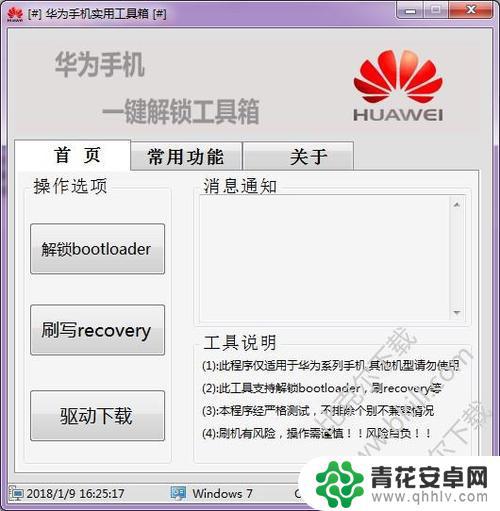
华为c8813q是一款支持CDMA2000制式的3G智能手机,拥有四核高通处理器,正面是一块4.5英寸的IPS大屏。那么这款华为手机刷机包安装教程如何操作呢?下面就来介绍一下华为手机刷机包安装教程。
华为手机刷机包安装教程:
一、刷机前的准备工作:
1、下载rom刷机包,如果里已经有rom卡刷包也可以。下载其它地方的rom包也可以,只要是支持卡刷的就行,因为所有的卡刷包的刷机方法是一样的。
2、确保手机能用usb数据线正常的连接电脑,连接电脑是为了把上面下载的rom刷机包复制到手机的sd卡里。
3、因为是卡刷,所以手机里必须先要刷入第三方的recovery才可以。
二、开始卡刷刷机:
步骤1、先将上面下载好的ROM卡刷包复制到手机的SD卡的根目录下。
步骤2、然后手机关机,进入刷好的recovery中(进入的方法:音量上键+电源键不要松。过一会就会进入recovery了,在recovery中音量键表示选择,电源键表示确认)。
步骤3、用音量键选择【清空所有数据】然后再选择【是的-清空所有数据】然后按电源键确认。
步骤4、返回到recovery主界面,然后用音量键选择【清空缓存数据】,然后再选择【是的-清空所有缓存】然后按电源键确认。
步骤5、返回主界面,按音量键选择【从SD卡选择刷机包】然后再选择【从sd卡选择zip文件】。然后找到刚才复制到手机sd卡根目录下的zip格式的rom刷机包(比如:XXXXXX.zip),然后再选择【是的-安装XXXXX.zip】,按电源键确认。
步骤6、等待刷机完成后,返回上级菜单,最后选择【立即重启系统】。
相关阅读:三星s5830i刷机教程
三星s4刷机教程
怎样解决苹果 iPhone6 Plus无法激活问题【图文教程】
手机防尘塞是什么?手机防尘塞有用吗?【图文】
以上就是关于华为手机刷机包安装教程的全部内容,如果你遇到相同情况,可以按照以上方法解决。










